AIサマリー
支払いフォームを作成するために利用可能なフィールドについて疑問に思っていませんか?WPFormsはWordPressでシンプルな支払いフォームを作成するための多くのフィールドタイプを提供しています。
このチュートリアルでは、WPFormsが提供する利用可能な支払いフィールドタイプについて説明します。
- 支払分野 (特に断りのない限り、誰でも利用可能)
- 単品
- 複数の項目
- チェックボックス項目
- ドロップダウン項目
- PayPalコマース(Proライセンス以上で利用可能)
- クレジットカード
- スクエア(プロライセンス以上で利用可能)
- Authorize.Net(エリートライセンスで利用可能)
- クーポン(Proライセンス以上で利用可能)
- 合計
注:すべてのユーザーが利用可能なフィールドタイプの詳細については、WPForms標準フィールドの完全ガイドを確認してください。
支払分野
支払いフィールドを使用すると、ユーザーはフォームから関連する価格のアイテムを選択することができます。特に断りのない限り、誰でも利用することができます。

要件 すべての支払いフィールドを使用するために支払いの統合は必須ではありませんが、これらは、オンライン支払いを収集するために私たちの支払いアドオンの1つ以上と一緒に使用されることがほとんどです。これらのアドオンのいくつかは、以下に示すように、より高いライセンスレベルを必要とします。
単品
単一項目フィールドは、個々の項目とその価格をフォームに表示します。これは、プログラムの基本料金のような、固定で常に総費用に適用される価格の場合に便利です。
また、ユーザーが購入したい数量を選択できるように、Single Itemフィールドの数量選択を有効にすることもできます。この機能に関するステップバイステップの説明は、支払いアイテムに数量を追加するガイドをご覧ください。

複数の項目
複数項目フィールドを使用すると、ユーザーは異なる価格の任意の数の選択肢から単一の項目を選択することができます。また、各項目に画像や アイコンを 使用することもできます。
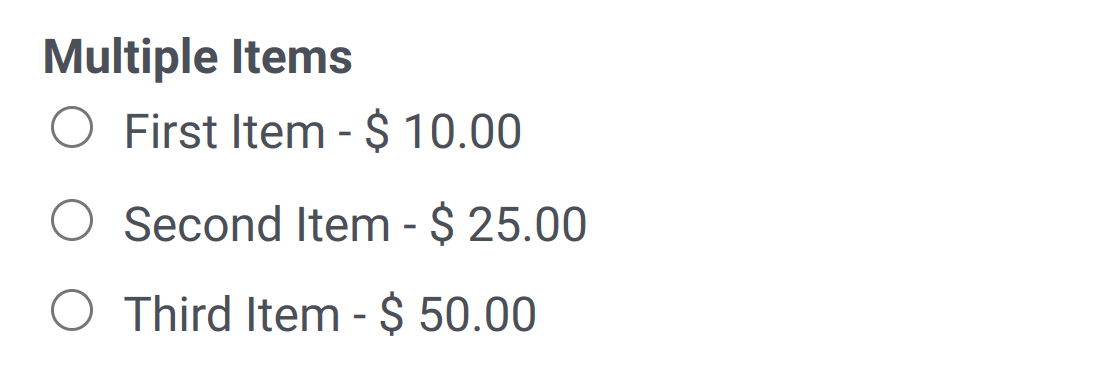
注:複数アイテムフィールドの価格表示はオプションです。
チェックボックス項目
チェックボックス項目フィールドは、ユーザーが好きな数の選択肢から好きなだけ項目を選ぶことができます。各アイテムの価格を個別に定義したり、各アイテムの選択肢に画像や アイコンを追加することもできます。
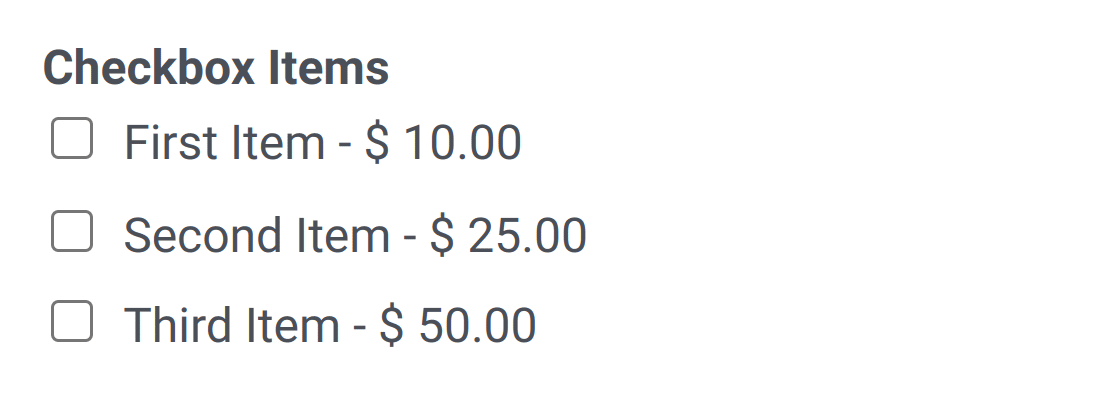
注:Checkbox Itemsフィールドに価格を表示することは任意です。
ドロップダウン項目
上記のアイテムフィールドと同様に、ドロップダウンアイテムフィールドには、関連する価格とアイテムのリストが含まれていますが、よりコンパクトなフォーマットになっています。
また、このフィールドで数量を選択できるようにすることで、ユーザーが各オプションの購入数を定義できるようになります。このフィールドの数量を有効にする詳細なガイダンスについては、支払い項目に数量を追加するガイドを参照してください。
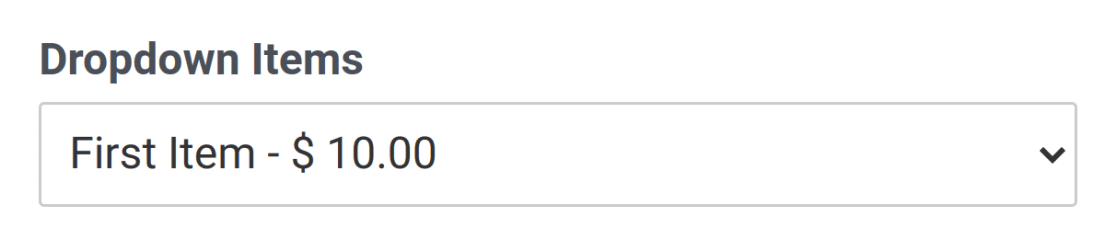
注:ドロップダウンアイテムフィールドに価格を表示することは任意です。
ペイパルコマース
必要条件PayPal Commerceフィールドを使用するには、PayPal Commerceアドオンがインストールされている必要があります。このアドオンはProライセンスレベル以上で利用できます。
PayPalコマースフィールドを使用すると、簡単にPayPalまたはクレジットカードでの支払いを収集することができます。ユーザーはワンクリックで希望の支払い方法を選択できます。
ユーザーがPayPalでの支払いを選択した場合、PayPalアカウントにアクセスするためのPayPalボタンがフォームに表示されます。
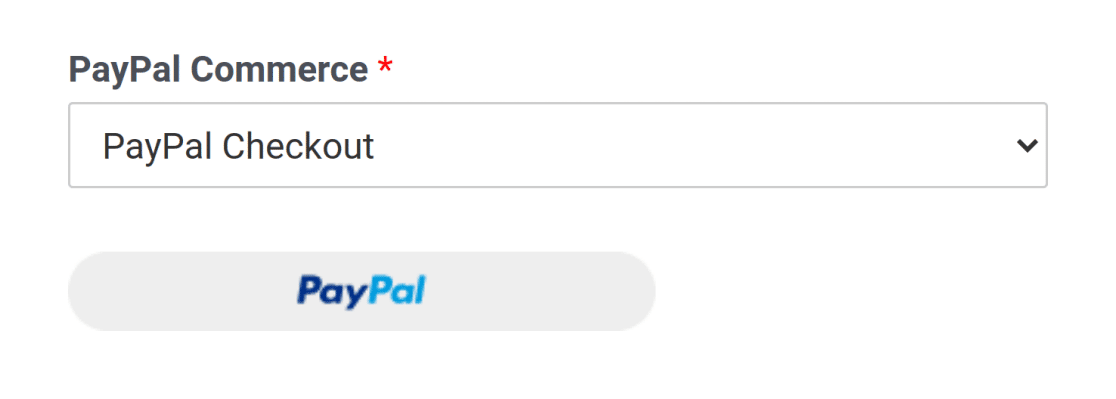
クレジットカードでの支払いを選択した場合は、クレジットカード情報を入力する欄が表示される。
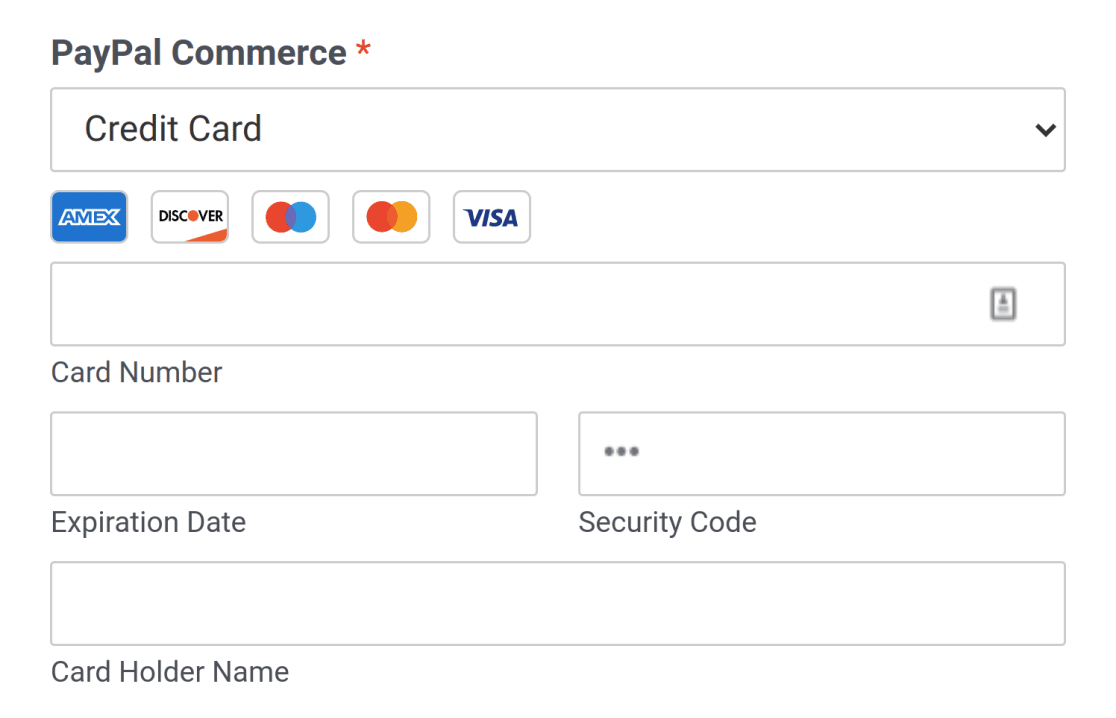
注:PayPal Commerceフィールドの完全な使用ガイドについては、WPFormsでPayPal Commerceアドオンを使用するためのチュートリアルを確認してください。
クレジットカード
StripeクレジットカードフィールドはWPForms LiteとStripe Proアドオンで動作します。これにより、ユーザーはあなたのサイトに機密性の高いクレジットカードデータを保存することなく、Stripe決済を行うことができます。
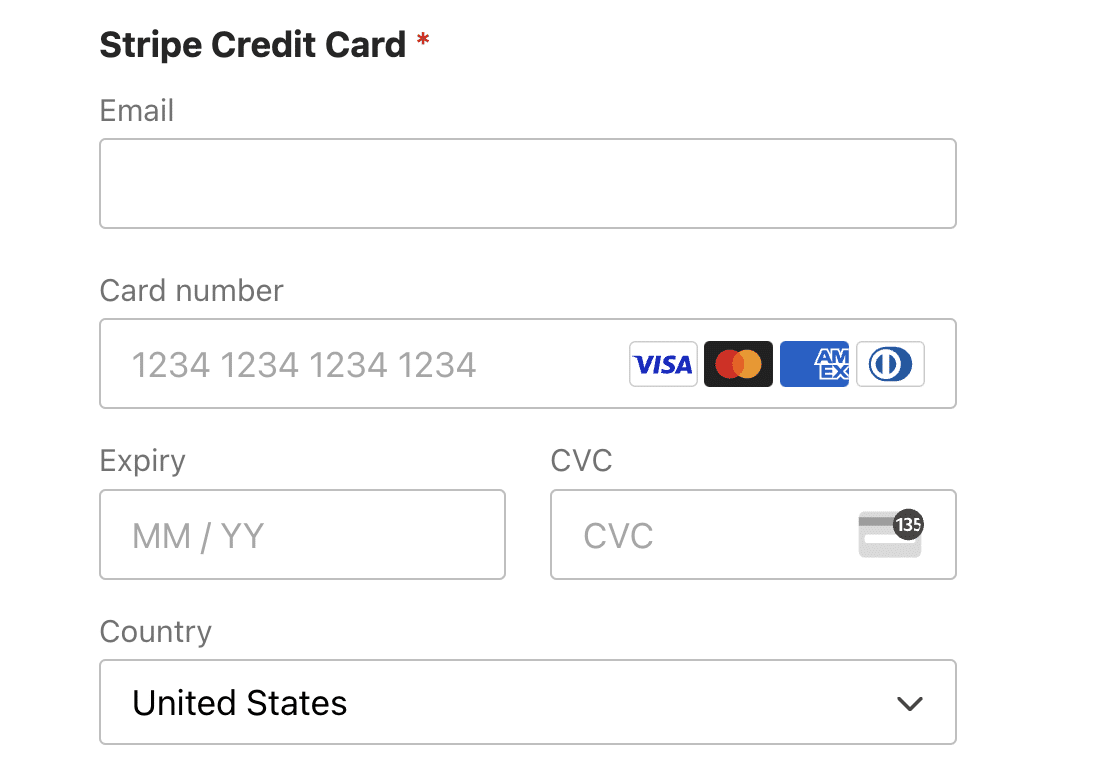
注:フォームでStripe決済を有効にする方法については、Stripe Proアドオンと Stripe for Liteユーザーのチュートリアルをご覧ください。Stripe決済の実用的な実装方法については、クレジットカード決済フォームテンプレートをご覧ください。
正方形
必要条件Squareフィールドを使用するには、Squareアドオンがインストールされている必要があります。このアドオンはProライセンスレベル以上で利用可能です。
Squareフィールドでは、ユーザーがフォームにクレジットカード情報を入力することで、あなたのサイトからSquareを通して安全な支払いを行うことができます。
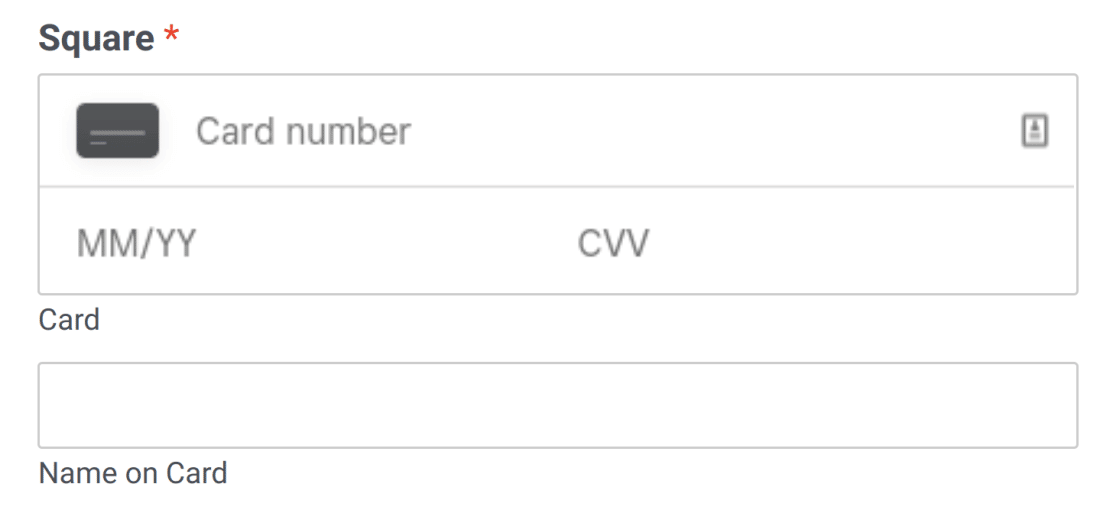
注:Squareフィールドの使い方の詳細については、WPFormsでSquareアドオンを使うためのガイドをご覧ください。
オーソライズドネット
必要条件Authorize.Netフィールドを使用するには、Authorize.Netアドオンがインストールされている必要があります。このアドオンは現在エリートライセンスレベルでのみ利用可能です。
Authorize.NetフィールドはAuthorize.Netアドオンと連動します。SquareやStripeのクレジットカードフィールドと同様に、あなたのサイトにクレジットカードデータを保存することなく、ユーザーがAuthorize.Net経由で支払いを行うことができます。
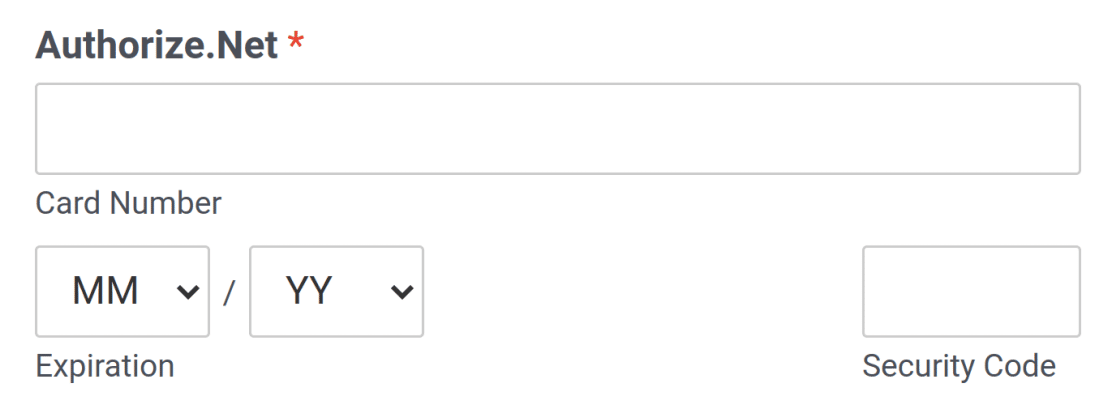
注:Authorize.Netフィールドを使用するための追加ガイダンスについては、WPFormsでAuthorize.Netアドオンを使用する方法についてのチュートリアルをお読みください。
クーポン
必要条件クーポンフィールドを使用するには、Couponsアドオンがインストールされている必要があります。このアドオンはProライセンスレベル以上でご利用いただけます。
クーポンフィールドを使用すると、顧客に割引を提供することができます。あなたのフォームにこのフィールドを追加することにより、顧客は支払いを完了する前に有効なクーポンコードを入力し、割引を得ることができます。
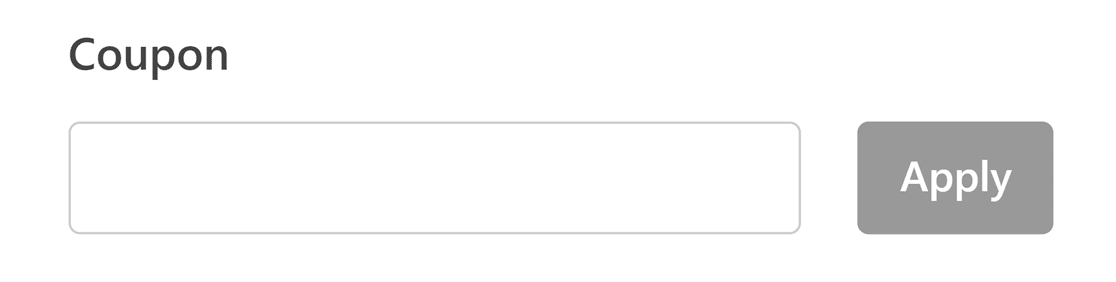
注:クーポンコードの作成とフォームへの追加について詳しくは、Couponsアドオンの使い方ガイドをご覧ください。
合計
合計フィールドは、選択した商品の価格を合計します。また、各アイテム、適用されたクーポン、小計、合計を表形式できれいに表示する注文サマリーを有効にすることもできます。
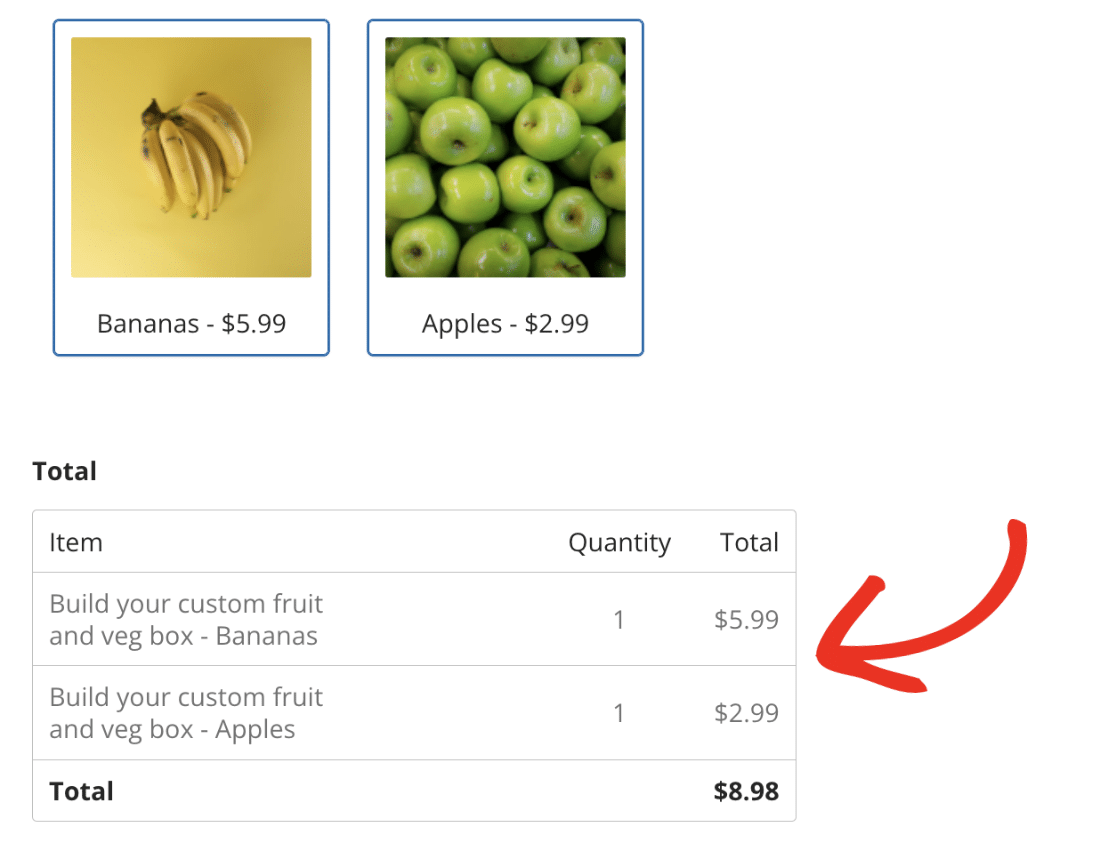
注:オーダーサマリー機能の詳細については、合計フィールドの使い方ガイドをご覧ください。
以上です!これでWPFormsで利用可能な支払いフィールドの種類を学ぶことができました。
WPFormsでユーザーからの支払いを受け付ける準備はできましたか?支払いフォームを作成する方法についてはチュートリアルをご覧ください。
